如何正确配置win10系统的java环境变量
在Win10电脑中安装了java jdk后,需要对系统环境变量进行配置,才可以使用相关命令,今天就跟大家介绍一下如何正确配置win10系统的java环境变量的具体操作步骤。
1. 首先我们需要下载java jdk的安装包,安装之后,将安装目录的位置信息,复制下来;点击上方的地址栏,然后进行复制即可;
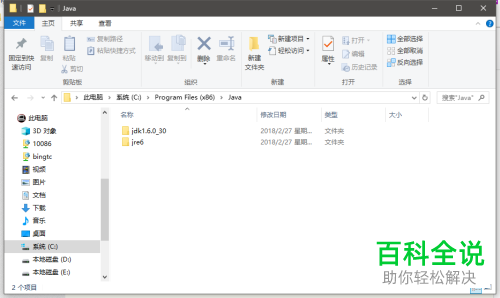
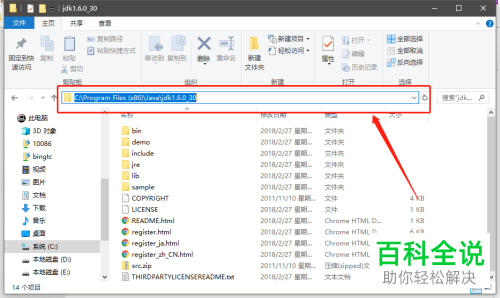
2. 接着返回桌面,在我的电脑上右键,在打开的菜单中,选择属性选项;在弹出的系统属性窗口中,高级选项下,点击右下方的环境变量按钮;
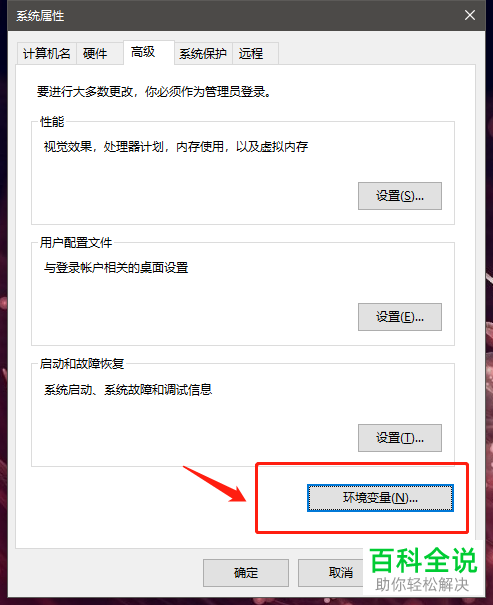
3. 在弹出的环境变量窗口中,系统变量下,点击新建按钮;
载弹出的新建系统变量窗口中,变量名栏,输入:JAVA_HOME,变量值则将刚才复制安装目录地址粘贴进来:C:\Program Files (x86)\Java\jdk1.6.0_30,然后点击底部的确定按钮;
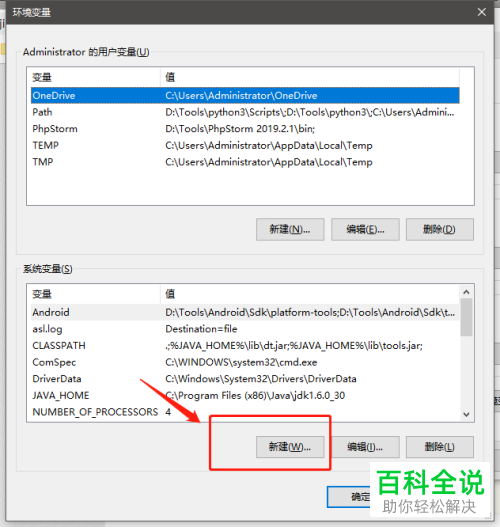
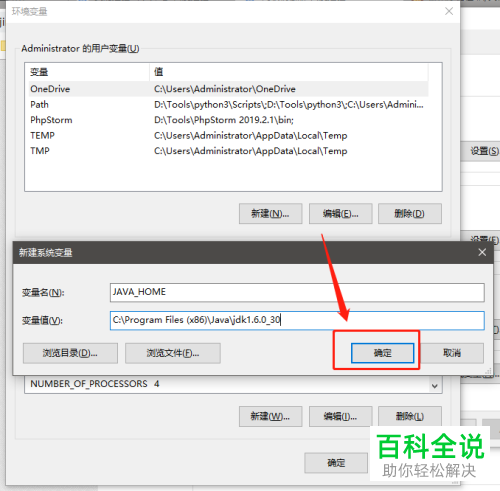
4. 此时在系统变量中,就会显示JAVA_HOME的环境变量了,如图;
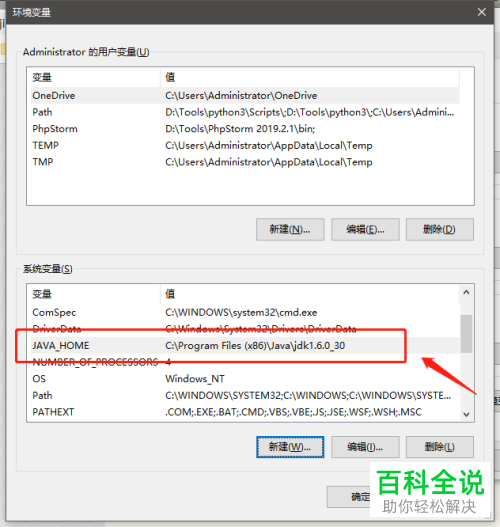
5. 接下来,还需要添加Path中的内容;
在系统变量中,找到Path记录,双击打开或者选中后点击右下方的编辑按钮;

6. 在弹出的编辑环境变量窗口中,点击右上方的新建按钮,在页面最下方就会显示编辑框;
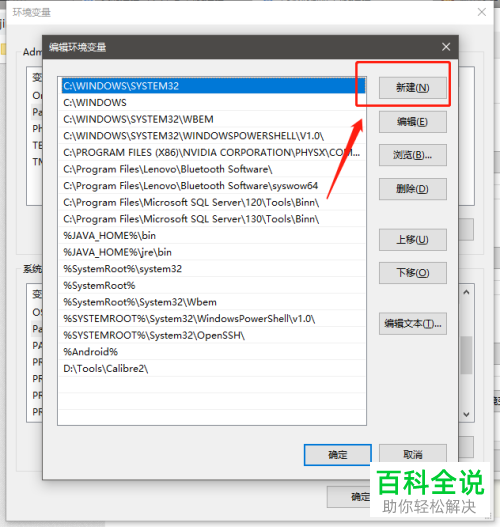

7. 需要新建2次,分别输入以下内容:
%JAVA_HOME%\bin
%JAVA_HOME%\jre\bin,最后点击确定按钮,完成path的添加。
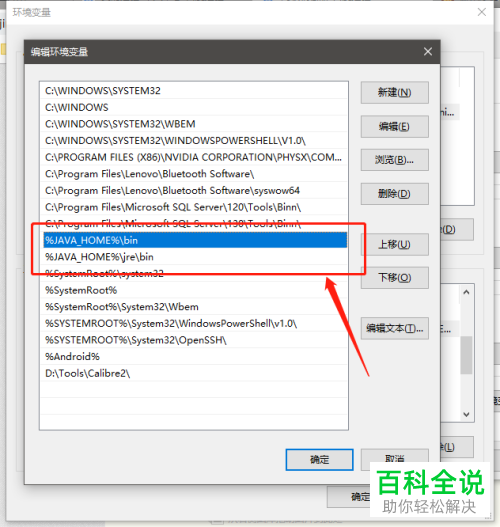
8. 这时,无需重启电脑,进入命令提示符窗口中,分别输入javac和java命令进行测试,若没有显示不是内部或外部命令的错误提示,就说明我们安装成功了;
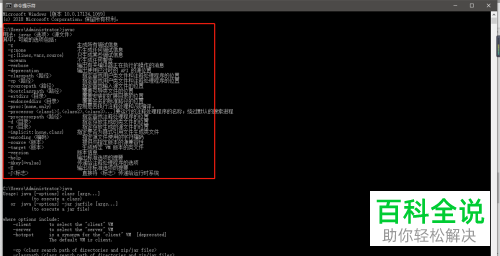
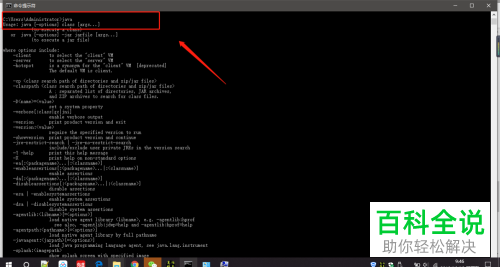
以上就是如何正确配置win10系统的java环境变量的具体操作步骤。
赞 (0)

